(此教程目前只针对斐讯N1盒子)
上机须知:
1.提现金额低于500元的,将收取10元提现费;
2.凡在本平台注册并上机计费的视同认可本平台规则;
3.本平台规则最终解释权归属福建汀城在线网络科技有限公司,对本平台主张法律请求的,可到我司所属地方法院提起诉讼。
关注微信公众账号:汀城在线(或者用PC打开www.366300.online),点击注册登录;
1. 下载刷机的镜像文件:http://download.xiaomaihezi.com/mtn/mtn_n1_20191119_20230512.img.xz
文件大小:387MB
版本号:mtn_n1_20191119
2. 下载镜像写入工具及刷机工具:(此工具包只做参考)
部署要求推荐:
1. 如果光猫拨号,则不能再接路由器,N1直接接光猫,并通过光猫得知N1内网IP,并做DMZ指向
2. 如果路由器拨号,则N1接路由器,在路由器里得知N1内网IP,并做DMZ指向
3. 光猫或路由器拨号,最好要有公网IP
4. 尽量一拖一
5. 带宽上行20M以上
6. 硬盘SSD,推荐使用240G以上,接HDMI边上的USB口。只接一个外挂硬盘。
一、将镜像文件写入移动硬盘或U盘:(为避免数据写入缓慢或者数据错误,建议使用移动硬盘代替U盘制作为镜像盘进行刷机!!)
找个移动硬盘(推荐)或U盘插入电脑,打开下载的刷机工具,打开里面的“U盘写入工具”文件夹,如下;
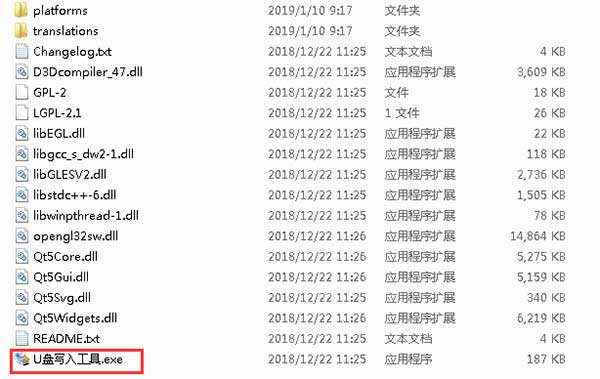
窗口的“设备”里会自动选择插入电脑的移动硬盘/U盘,作为镜像的写入盘;
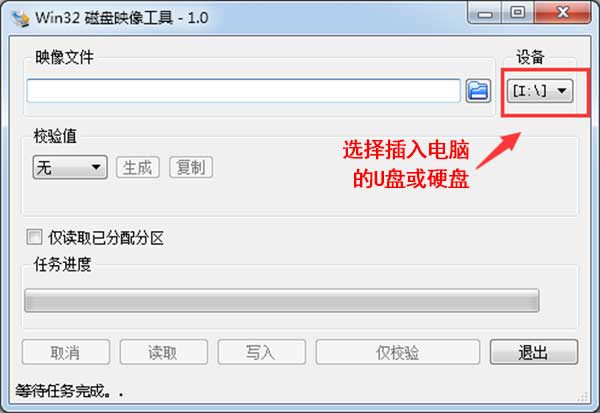
将下载的镜像文件解压出来;

点击选择mtn_n1_20191119.img文件夹里的“mtn_n1_20191119.img”文件;
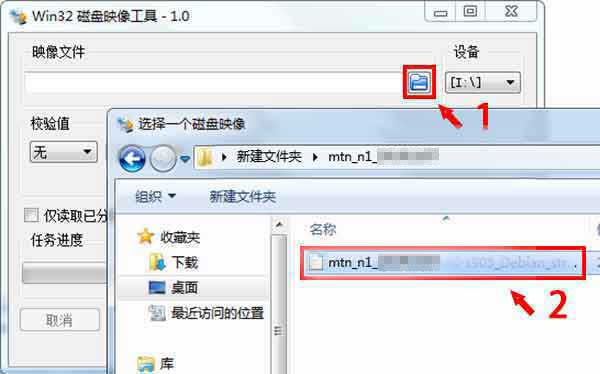
点击“写入”按钮,弹出确认覆盖提示框,点击“Yes”;
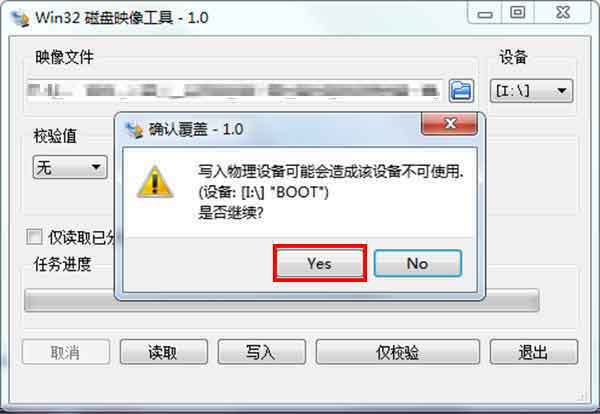
然后等待进度条加载完成。。。。。。
待显示出“写入成功”后,拔下移动硬盘(或U盘)。
二、N1盒子刷机--原生斐讯N1盒子:(如果已经刷过小雷或小微,请忽略这步)
将拔下的移动硬盘插到N1盒子上靠近HDMI口的USB口上,其N1的插线方式如下:

N1盒子接通电源后:
1:用网线连接盒子。(电脑与盒子必须处于同一局域网!!!盒子和电脑同连一个路由器就可以实现);
2:用HDMI高清线连接到一个电脑显示器或电视机显示器;
3:插上刚写入了镜像的移动硬盘(用靠近HDMI的USB口);
4:最后一个USB口需要接上一个鼠标。
现在可以看到N1盒子开机后,连接盒子的显示器显示如下界面:
(如果显示器没有图像,可能是HDMI线没插好)
接着用插在盒子上的鼠标三击“固件版本:”处(如图),底端会显示“打开adb”。
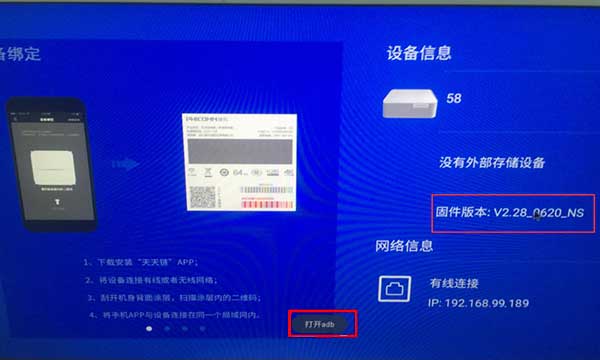
查看自己N1盒子上,显示有线连接里的IP地址(如下图);

接着打开下载的刷机工具里的“one.bat”文件;

将查看到的IP地址输入到如下界面;

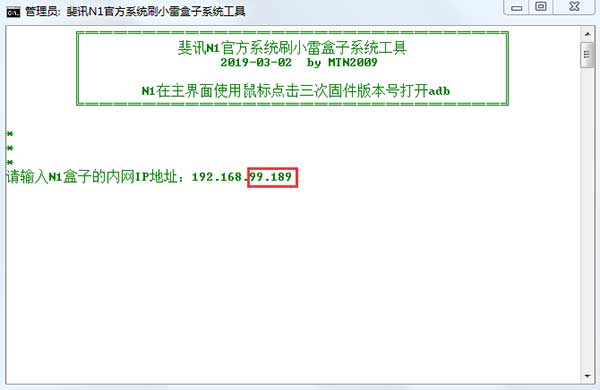
输入完成,按下键盘的回车键。
。。。等待程序自动运行,会显示“N1降级中。。。”:
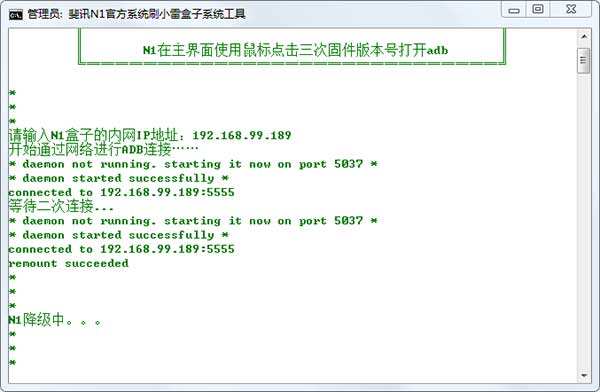
。。。。。。等待十几秒钟。。。
三、盒子刷入镜像:(如果刷过小雷或小微,请直接用靠近HDMI的USB口插好小微镜像盘,重启盒子将自动刷机)
注意:(若刷过小微盒子,要重新刷机,切记先将设备断电再插上刷机镜像盘后,最后接通电源自动刷机)
看到连接着N1的显示器会自动黑屏,一会儿后又会重启,显示如下界面(如果黑屏很久没有显示,可以拔插N1盒子的电源重启下):
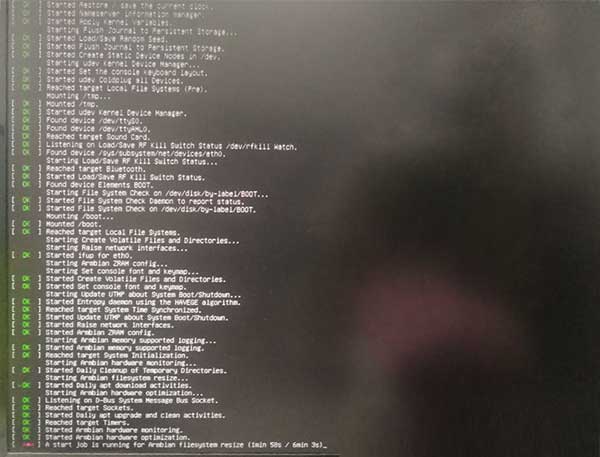
这说明N1已经开始刷机了(此时不要切断电源)。
第一次刷机会显示6min分多钟的倒计时,等待下,下次用同个硬盘刷机就没有了。
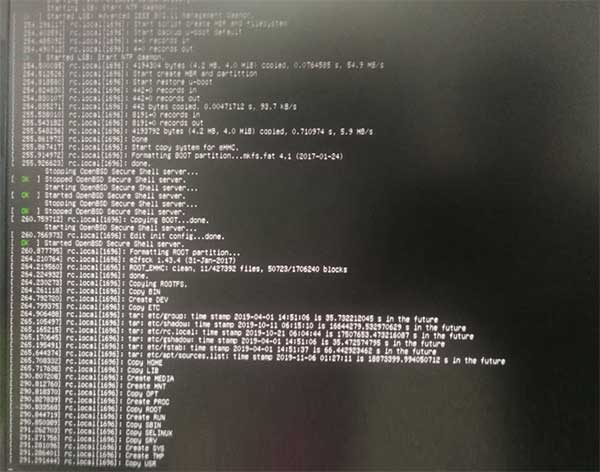
。。。等待刷机完成。。。
最后连接N1的显示器会黑屏,这说明N1盒子已经刷机完成。
若屏幕显示如下图几种情况,需要拔插电源重启来重新刷机,或重新制作镜像盘刷机:


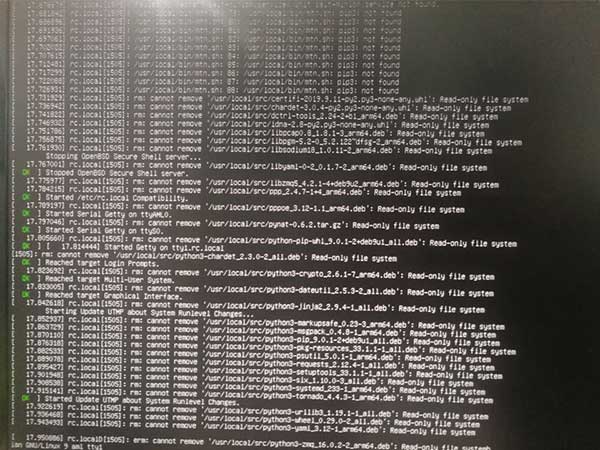
不出意外的话,N1盒子的刷机就完成了。
(注意:
刷机完成后要查看二维码,需要拔掉移动硬盘再拔插电源重启!!否则又会重新进入刷机!!!)
刷机完成,重启盒子后,连接盒子的显示器上将出现一个二维码:(接下来需要扫码,把SN添加到汀城在线云计算平台)
刷机完成后的第一次重启,会比较慢,请等待下:
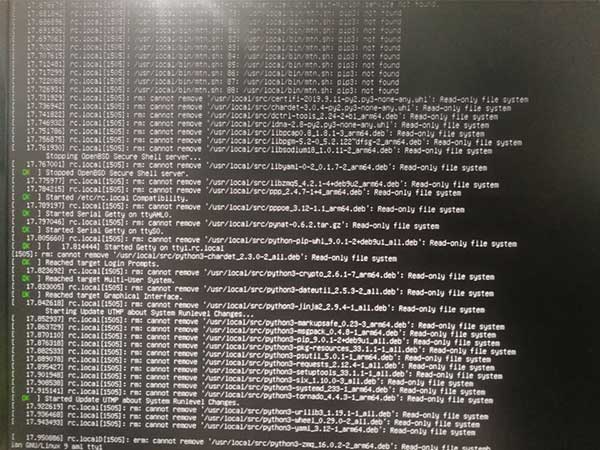
过会儿,屏幕显示出二维码,此时,可将盒子拔插电源再重启下,将显示二维码:

三:将刷好的N1盒子通过扫描二维码添加到汀城在线云计算平台上。(不然无法查看到设备状态和获取收益)